iPhone怎样导出qq语音消息
发布时间:2017-03-10 16:02
我们在iPhone上使用qq与好友进行语音聊天的时候,为了防止消息记录丢失,我们可以将其导出,下面就让小编告诉你iPhone怎样导出qq语音消息。
iPhone导出qq语音消息的方法
在计算机上下载并安装好 iTools
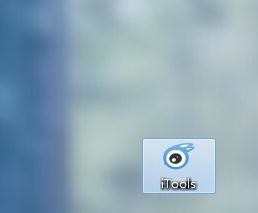
用数据线连接iPhone和计算机

打开iTools,会自动识别和连接iPhone
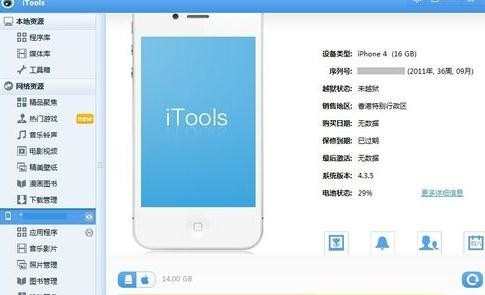
点击左侧的【应用程序】,在右侧找到QQ,然后点击最后面的【浏览】按钮
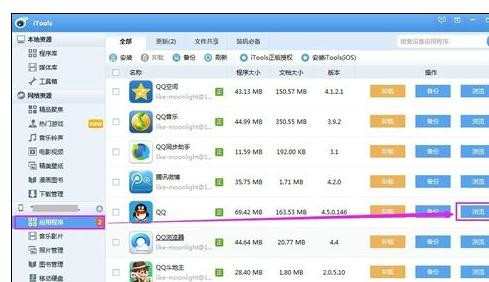
双击【Documents】,打开此文件夹

找到你要导出语音消息的那个QQ号文件夹,双击进入
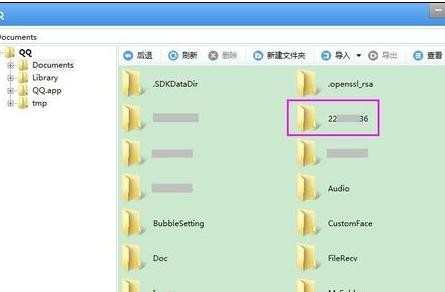
双击【Audio】文件夹,进入
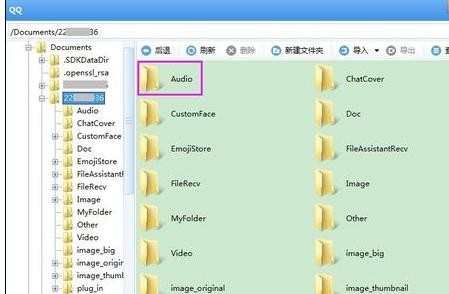
看到了吧,你接收到的QQ语音消息都在这里啦 (^o^)/
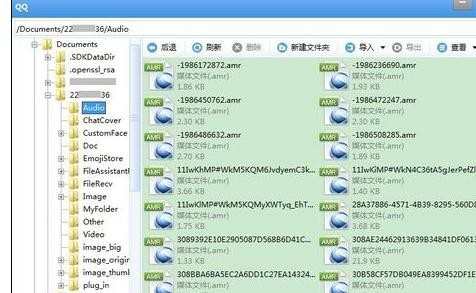
改变查看方式为【详细信息】,然后按【修改日期】排序,即可快速找到你要导出的语音。
再点击导出,或者直接拖动到计算机上的其他位置即可
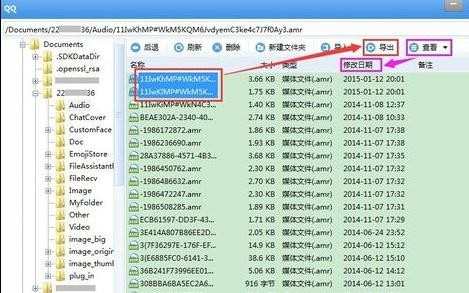
如果不记得日期了,或想导出所有文件,全选所有文件,点击上面的导出即可
然后再一个一个听就可以啦
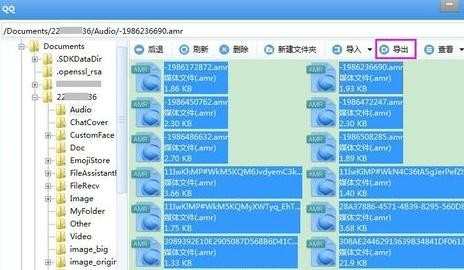

iPhone怎样导出qq语音消息的评论条评论